Bạn lướt trên TikTok bắt gặp rất nhiều video với nội dung cùng giọng nói vô cùng độc đáo và thú vị. Bạn băn khoăn chưa biết làm thế nào để có thể tạo ra được những video như vậy? Bài viết hôm nay, Nhanh.vn sẽ hướng dẫn bạn cách ghép, chỉnh sửa và thay đổi giọng nói vào video trên TikTok nhé!
Nội dung chính [hide]
1. Tại sao cần ghép giọng nói vào video trên TikTok?
Ghép giọng nói vào video trên TikTok sẽ có những lợi ích nào? Ghép giọng nói vào video sẽ mang lại chiều sâu cảm xúc cho nội dung, nó có thể là trong lối kể chuyện hay cách hướng dẫn. Người dùng sử dụng giọng nói lồng ghép vào video với nhiều cách khác nhau để đưa cả nội dung thú vị và hấp dẫn lên mạng xã hội chia sẻ với bạn bè, người thân.
Do đó, các video có ghép giọng nói ấn tượng không còn quá xa lạ với người dùng khi mà chúng ta lướt trên TikTok. Chúng có thể sẽ là những đoạn âm thanh được sử dụng theo một xu hướng phổ biến nào đó hoặc đơn giản từ chính những âm thanh gốc đi kèm với video.
Video muốn có nội dung gây được ấn tượng với người xem thì cần phải có âm thanh, có chứa các thông tin chia sẻ hữu ích, đặc sắc và lôi cuốn. Do đó, việc bạn ghép giọng nói vào video trên TikTok là điều vô cùng cần thiết để chia sẻ nội dung và truyền đạt ý nghĩa đến người xem, qua đó sẽ thu hút được tương tác, lôi cuốn người xem.
Với một video khi đăng tải lên nhưng lại không ghép giọng nói hay ghép nhạc vào sẽ khiến nó trở nên mờ nhạt và có vẻ thiếu sống động. Vì vậy, người xem có thể sẽ ngay lập tức bỏ qua video đó mà chuyển qua, ưu tiên lựa chọn xem các video với nội dung mang tới thông tin hữu ích và cuốn hút hơn.
Xem thêm:
Hướng dẫn cách ẩn video trên TikTok chỉ trong 5 giây
Mách bạn khung giờ vàng TikTok đăng video lên xu hướng triệu view
Bạn đang kinh doanh trên sàn TMĐT, rắc rối bạn gặp phải là:
- Xử lý đơn hàng chậm
- Gặp nhiều tình trạng sót đơn, mất hàng
- Kiểm soát tồn kho khó khăn
- Không nắm rõ các loại chi phí trên sàn
Ở đây, phần mềm quản lý bán hàng trên sàn TMĐT của Nhanh.vn sẽ giải quyết tất cả những rắc rối trên và hơn thế nữa.
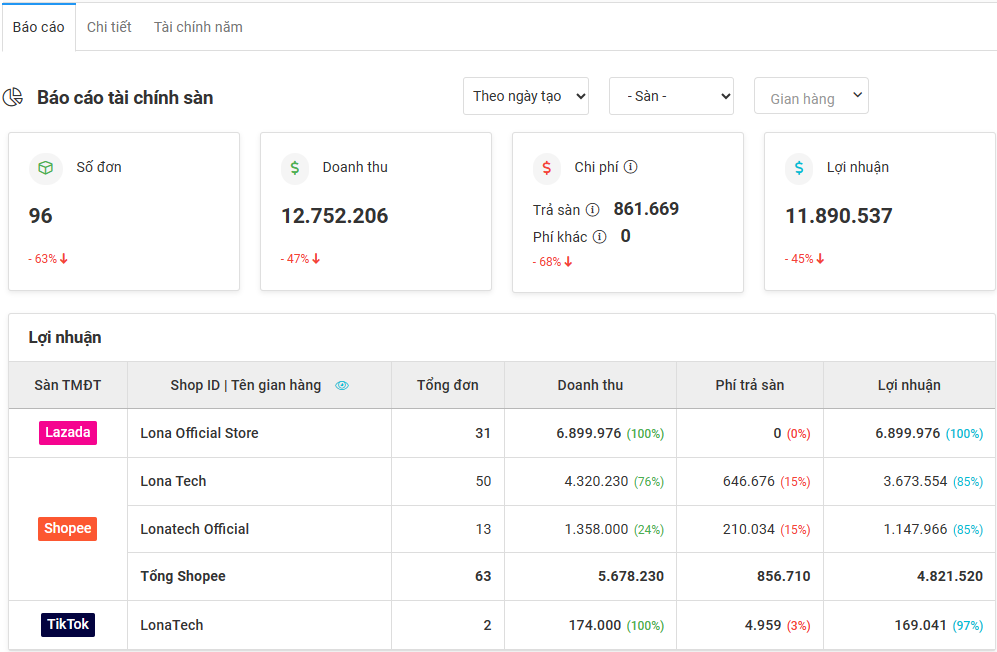
2. Hướng dẫn cách ghép giọng nói vào video trên TikTok đơn giản nhất
Vậy làm thế nào để chúng ta có thể ghép giọng nói vào video trên TikTok đơn giản và nhanh nhất. Nhanh.vn đã tổng hợp hướng dẫn bạn đọc cách làm SIÊU ĐƠN GIẢN trên điện thoại iPhone hoặc Android theo các bước dưới đây nhé.
2.1 Cách ghép và chỉnh giọng nói video TikTok - Hướng dẫn nhanh
- Bạn mở ứng dụng TikTok, sau đó bấm vào biểu tượng dấu “+” ở phía dưới màn hình.
- Tiếp theo, ấn chọn “Tải lên” hoặc bấm vào “biểu tượng hình tròn màu đỏ” để quay video mới.
- Bấm chọn video mà bạn mong muốn điều chỉnh giọng nói, rồi ấn “Tiếp”
- Tại đây bạn hoàn toàn có thể điều chỉnh, lựa chọn hiệu ứng giọng nói cho video mà mình mong muốn muốn, sau đó bấm “Tiếp”.
- Và cuối cùng là sau khi đã ghép giọng nói vào video, bạn ấn “Đăng” để có thể chia sẻ video của mình trên mạng xã hội TikTok.
2.2 Cách ghép giọng nói vào video trên TikTok - Hướng dẫn chi tiết
Chúng ta hãy cùng thực hiện theo các bước dưới đây để có thể ghép giọng nói vào video trên TikTok:
Bước 1: Bạn mở ứng dụng TikTok lên và bấm vào biểu tượng dấu “+” ở phía bên dưới màn hình - đây là nơi sẽ giúp bạn có thể bắt đầu việc đăng tải video.
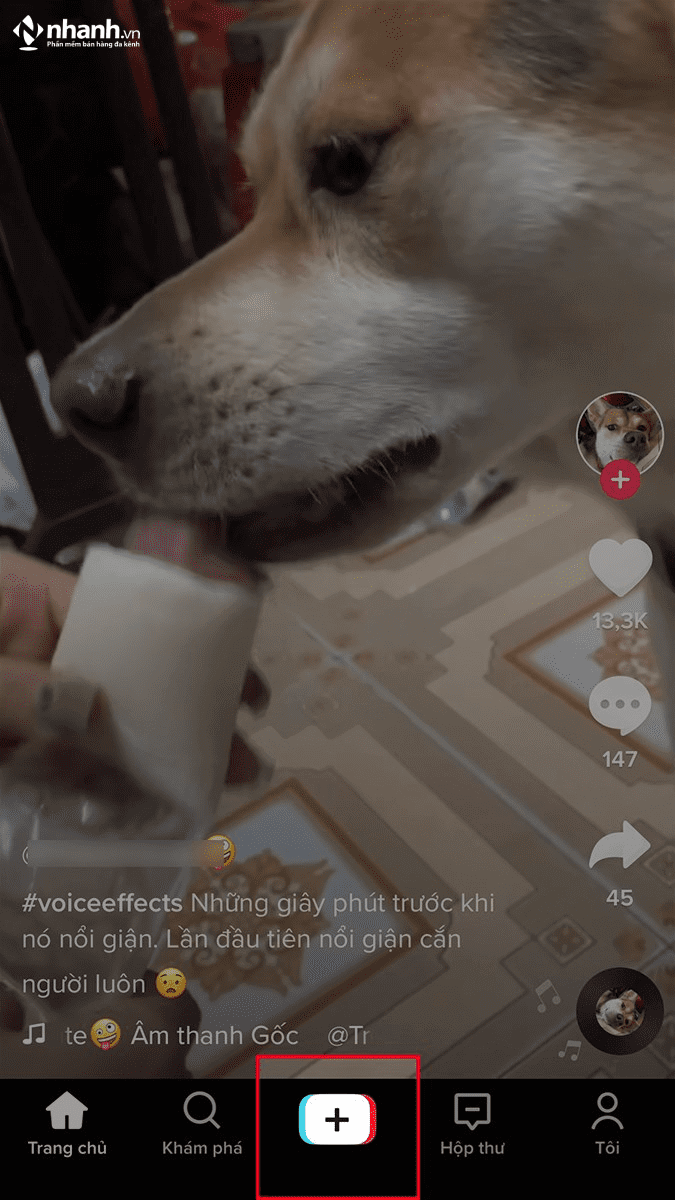
Bước 2: Ấn chọn “tải lên” hoặc bấm vào biểu tượng quay video để có thể quay video mới
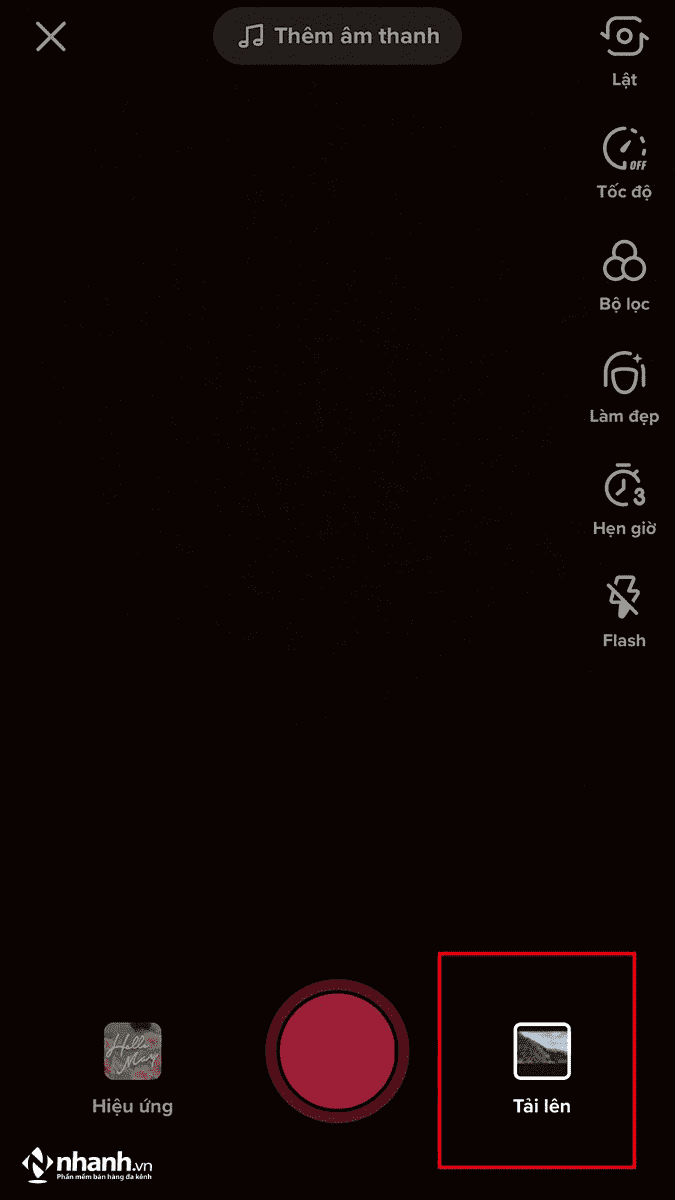
Bước 3: Tiếp theo, bạn chọn video mà mình mong muốn chỉnh giọng nói, rồi sau đó ấn “Tiếp”.
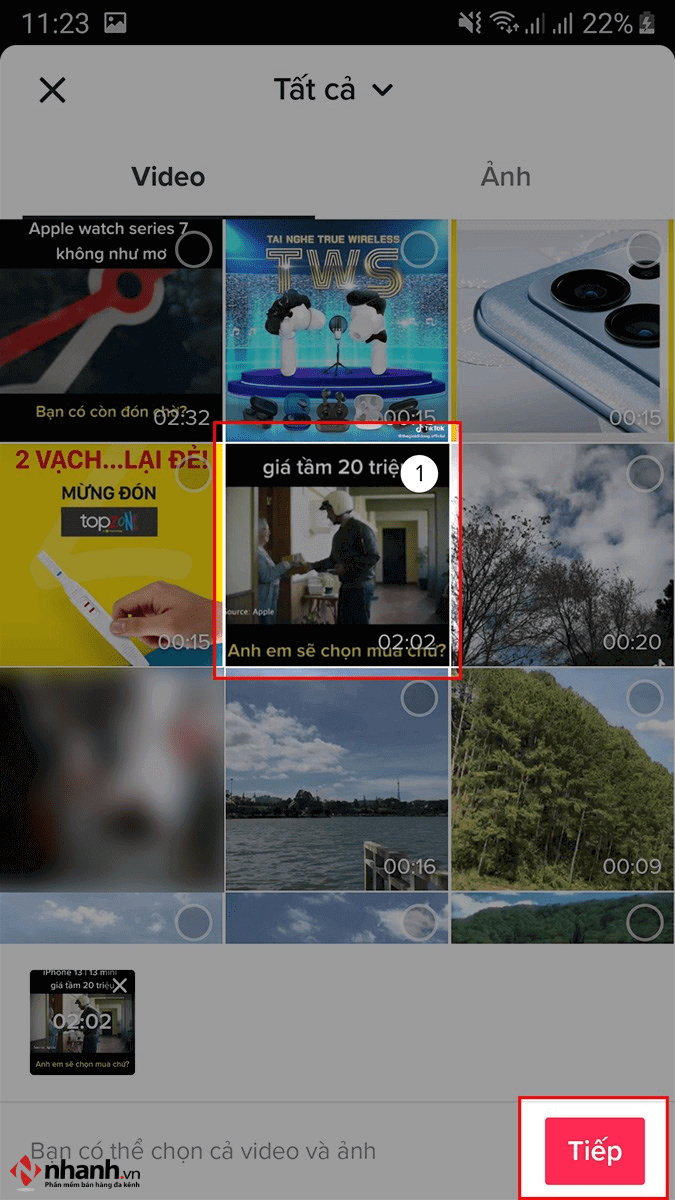
Bước 4: Bằng cách kéo thả khung giúp bạn có thể chọn thời lượng cho video mà mình muốn chỉnh sửa. Bên cạnh đó, bạn có thể bấm vào biểu tượng đồng hồ để chỉnh sửa tốc độ video. Rồi tiếp theo bấm vào “Tiếp”.

Bước 5: Ấn chọn “Hiệu ứng giọng nói”.
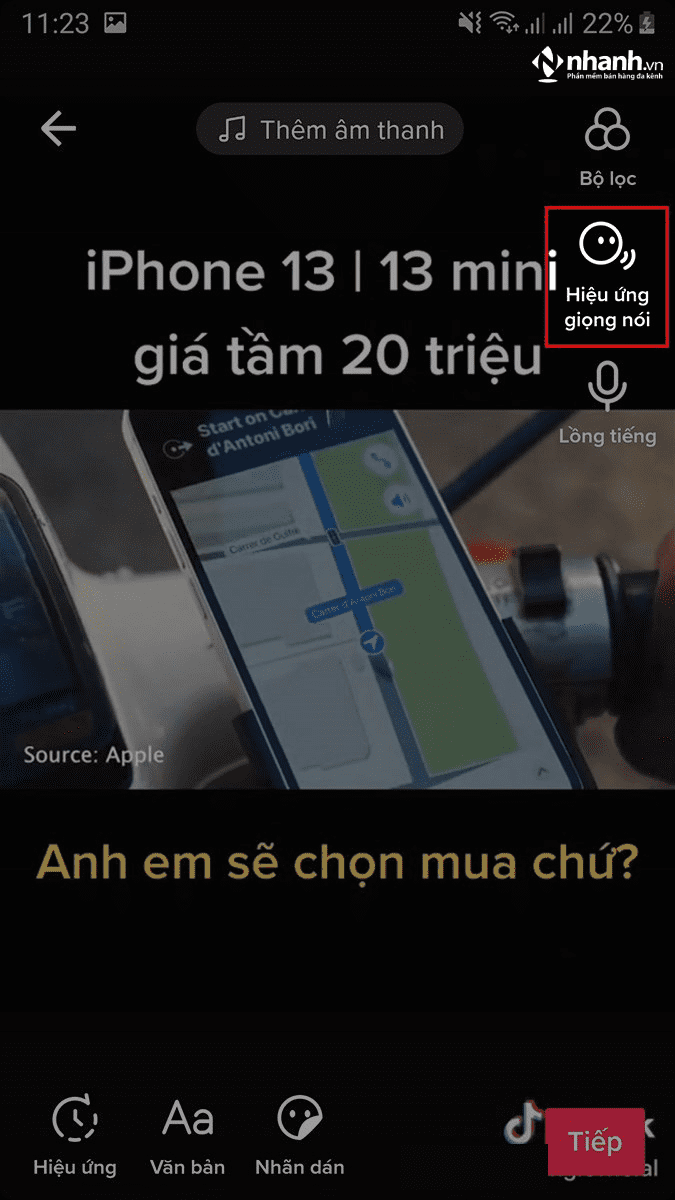
Bước 6: Tại đây, bạn hoàn toàn có thể lựa chọn hiệu ứng giọng nói cho video của mình.
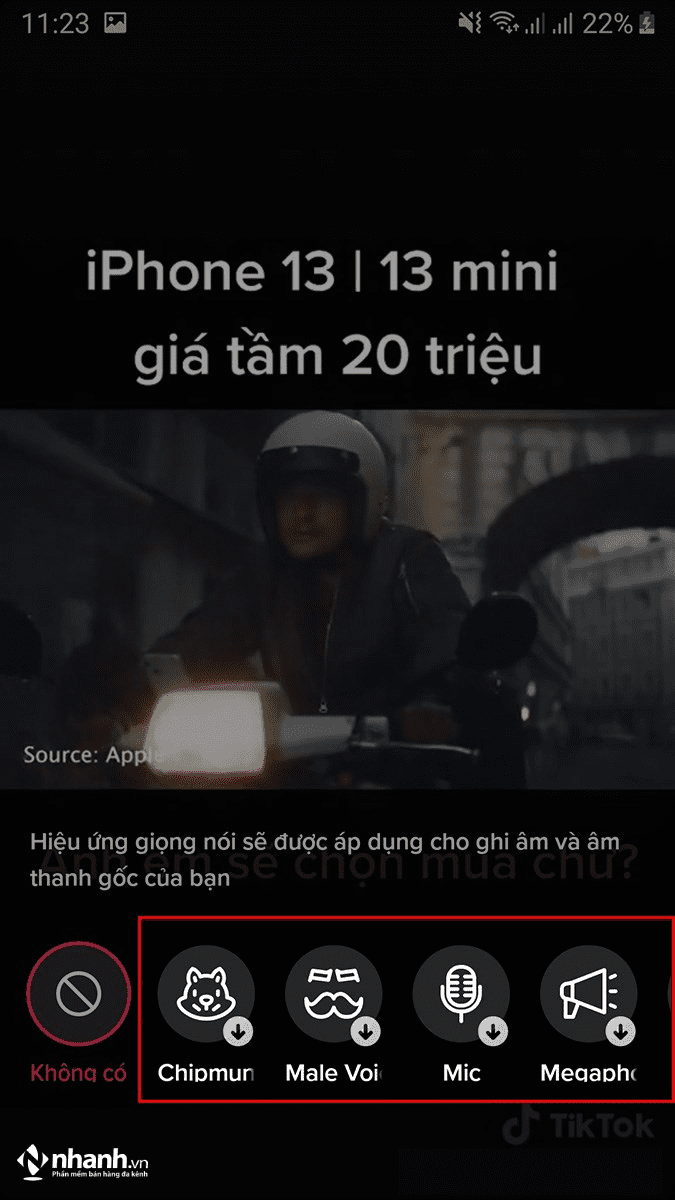
Bước 7: Sau khi đã lựa chọn xong được hiệu ứng giọng nói phù hợp, bạn hoàn toàn có thể sử dụng bộ lọc hay lồng tiếng và chèn chữ vào video trên TikTok, ngoài ra còn có thể thêm nhãn dán cho video cùng với những biểu tượng tương ứng. Rồi tiếp theo bấm chọn “Tiếp”

Bước 8: Khi đã trích xuất và chỉnh sửa được giọng cho video của mình thì bạn có thể đăng lên ngay trên TikTok để mọi người chia sẻ và xem cùng. Lưu ý nên kiểm tra lại để đảm bảo video không có bất cứ lỗi âm thanh nào.
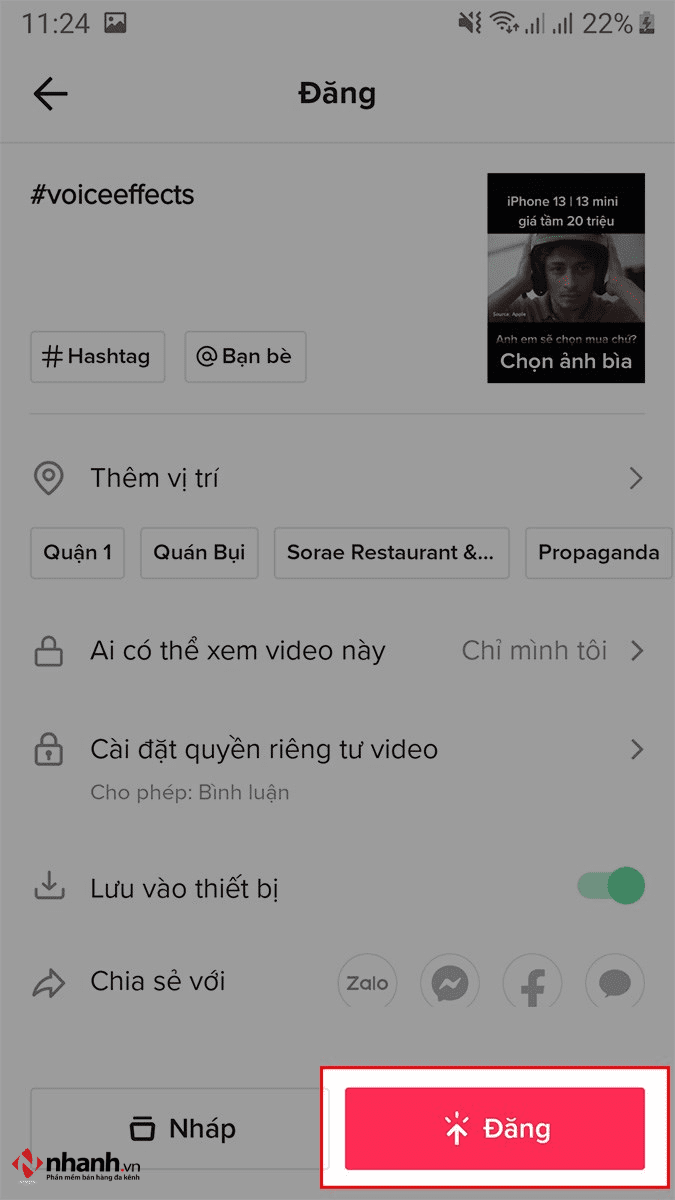
Đọc thêm: Chi tiết 15 lỗi khiến quảng cáo TikTok không cắn tiền và cách khắc phục
3. Các hiệu ứng giọng nói có sẵn trên TikTok
Hiện nay, TikTok đã bổ sung thêm một vài hiệu ứng giọng nói giúp cho người dùng có nhiều tùy chọn để điều chỉnh giọng nói trong video. Đồng thời, mạng xã hội này hỗ trợ các bạn hoàn toàn có thể nghe thử từng hiệu ứng một trước khi quyết định sử dụng và chỉnh sửa.
Các hiệu ứng giọng nói có sẵn trên TikTok hiện nay:
- Chipmunk: Nhóm nhạc hư cấu Gồm 3 con sóc có tên là Chipmunks của Alvin cùng với hiệu ứng cao vút.
- Male Voice: Hiệu ứng âm thanh với tông giọng nam tính.
- Micrô: Hiệu ứng âm thanh khi nói chuyện với micrô.
- Megaphone: Hiệu ứng của âm thanh khi mà bạn đang nói chuyện qua một cái loa.
- Vibrato: Hiệu ứng của âm thanh rung tương tự khi giọng nói của bạn đang rung.
- Electronic: Hiệu ứng nhạc điện tử.
- Echo: Mỗi từ hoặc câu đều sẽ có một âm vang.
- Synth: Nhiều hiệu ứng tổng hợp được áp dụng cho giọng nói trong video.
- Robot: Hiệu ứng với giọng nói của robot.
- Battery Drain: Hiệu ứng của âm thanh thông báo điện thoại trong tình trạng sắp hết pin.
- Helium: Hiệu ứng âm thanh của nó sẽ tương tự giống như Chipmunk nhưng cao hơn.
- Sound Waves: Tương tự sẽ giống với hiệu ứng Synth tuy nhiên nó có kiểu âm thanh điện tử mạnh hơn.
Đọc thêm:
14 cách xóa logo TikTok nhanh chóng hoàn toàn miễn phí
Bắt đầu kinh doanh trên TikTok Shop ngay bằng cách mở gian hàng của bạn - đơn giản và tiện lợi!
4. Cách ghép giọng chị Google vào video TikTok
Hướng dẫn nhanh
- Đầu tiên, bạn truy cập trang web của Sound of Text: soundoftext.com, nhập với nội dung là muốn chuyển thành giọng chị Google vào khung Text > Chọn Submit.
- Để tải file âm thanh về máy, chúng ta bấm chọn DOWNLOAD .
- Tải ứng dụng Capcut về máy, rồi sau đó chọn Dự án mới.
- Chọn video mà bạn mong muốn ghép giọng chị Google vào trên TikTok > chọn Thêm.
- Chọn Âm thanh.
- Chọn Từ thiết bị.
- Nhấn vào biểu tượng dấu cộng “+” tại file âm thanh có giọng chị Google vừa chuyển đổi.
- Chọn biểu tượng mũi tên.
- Chọn Chia sẻ lên TikTok.
Hướng dẫn chi tiết
Bước 1: Bạn truy cập trang web của Sound of Text: soundoftext.com, nhập với nội dung là muốn chuyển thành giọng chị Google vào khung Text > chọn Vietnamese tại mục Voice
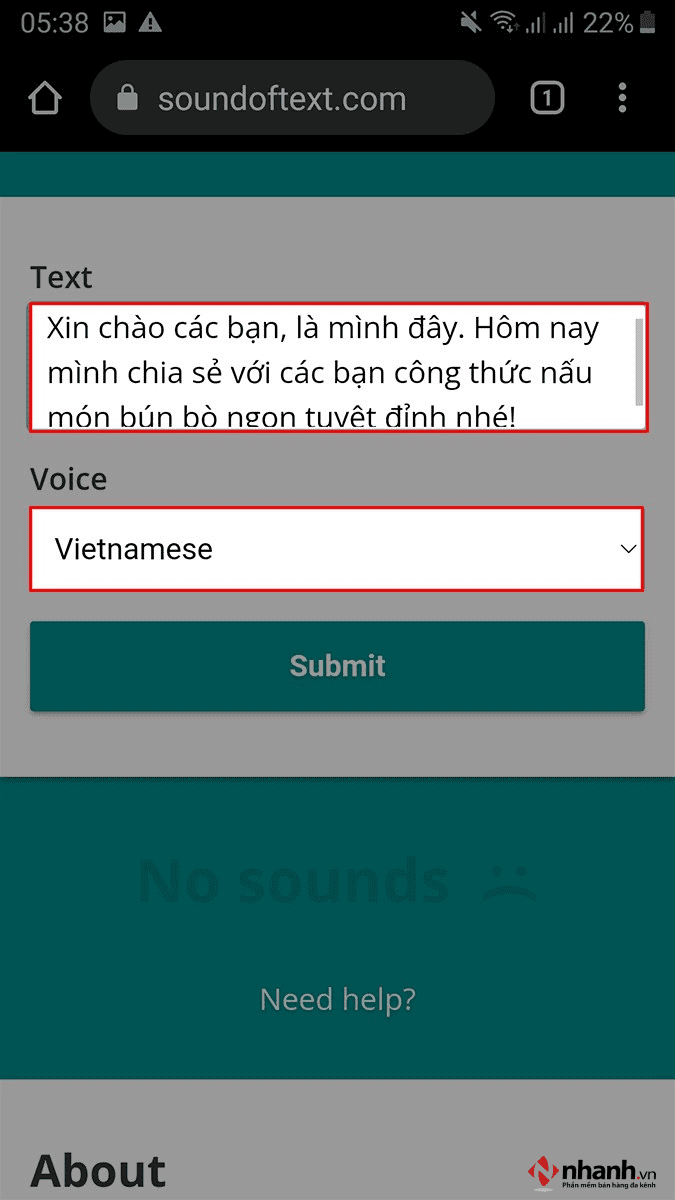
Sau khi nhập xong, ấn chọn Submit
Bước 2: Để tải file âm thanh về máy, chúng ta bấm chọn DOWNLOAD.
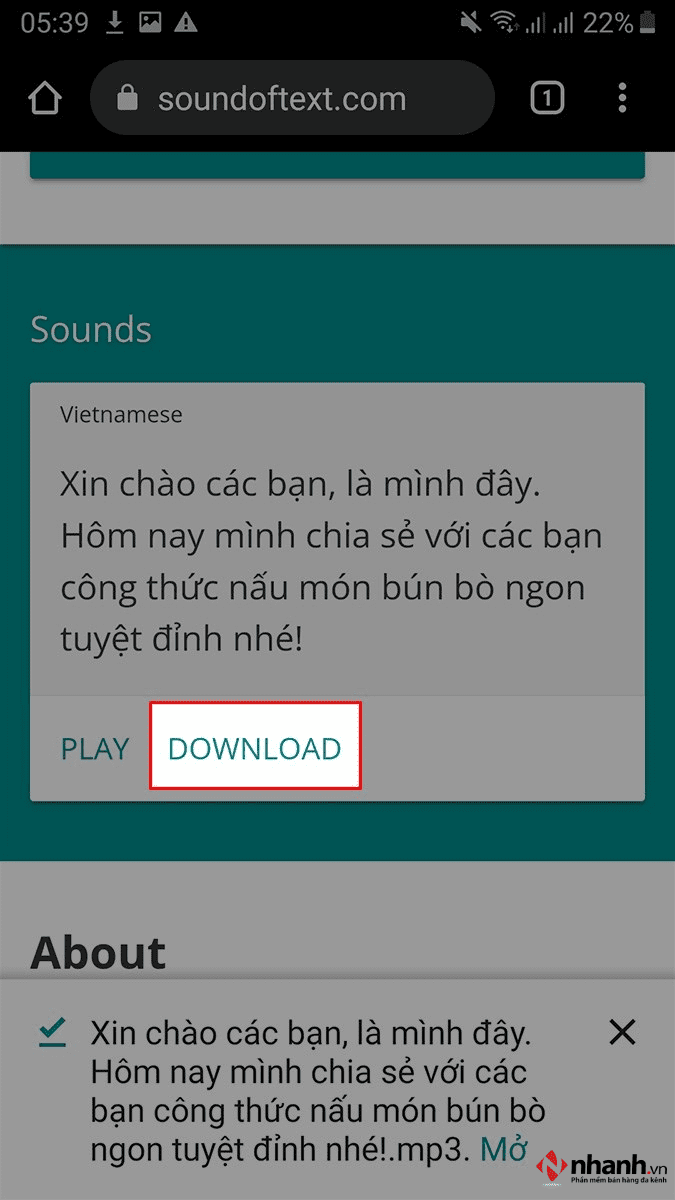
Bước 3: Tải ứng dụng Capcut về máy, chọn Dự án mới
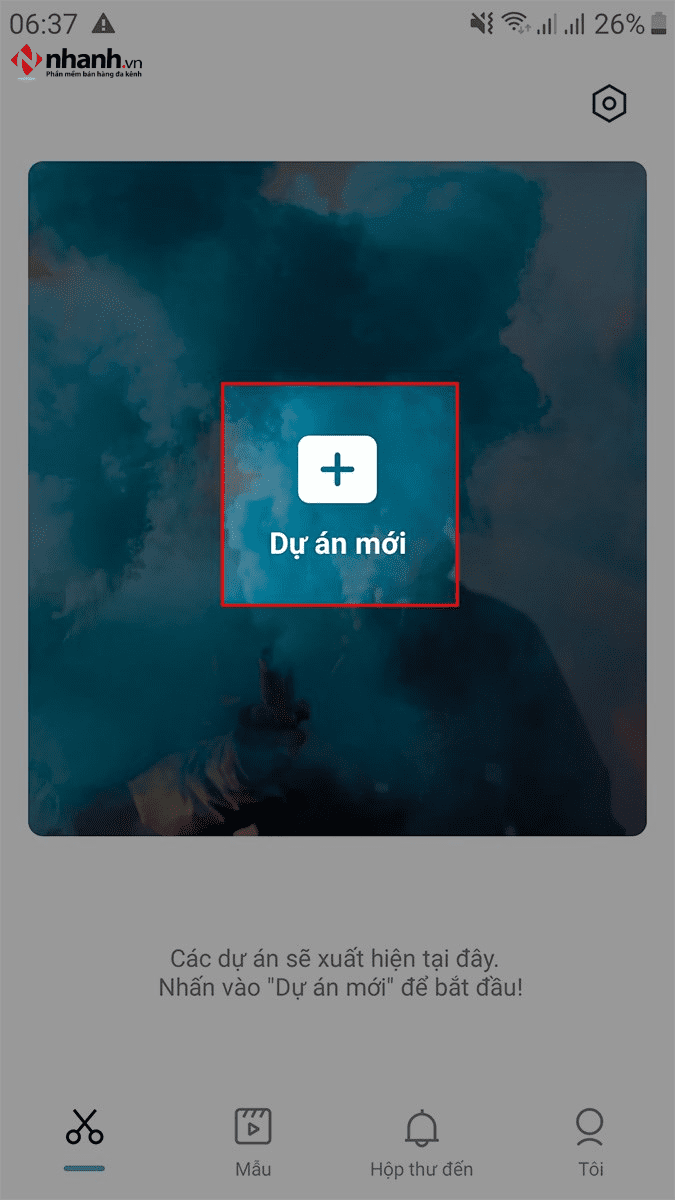
Bước 4: Chọn video mà bạn mong muốn ghép giọng chị Google vào trên TikTok > rồi ấn Thêm
Bước 5: Chọn Âm thanh.
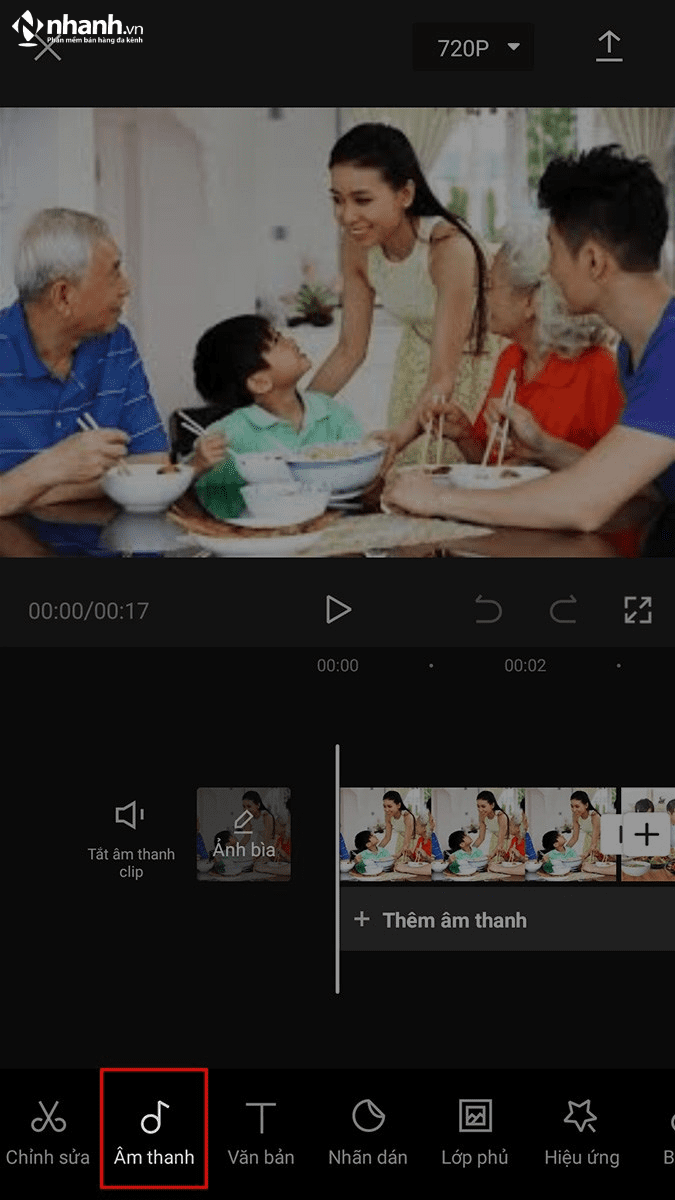
Bước 6: Chọn Từ thiết bị.
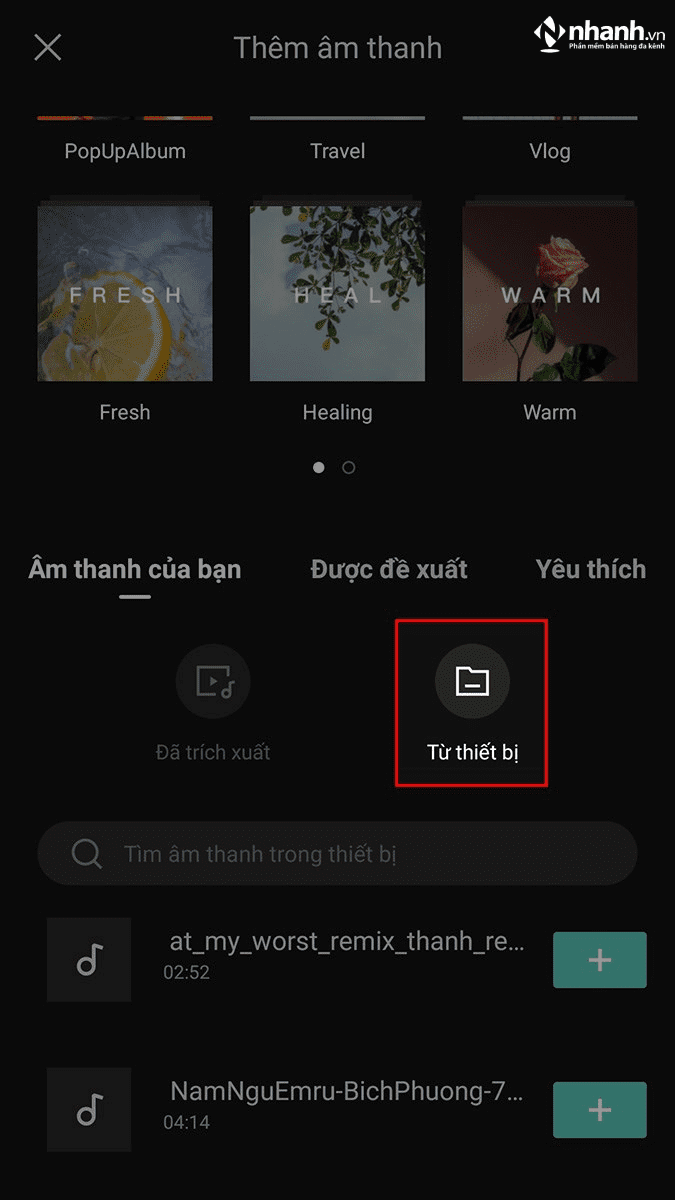
Bước 7: Nhấn biểu tượng dấu cộng “+” tại file âm thanh có giọng chị Google vừa chuyển đổi.
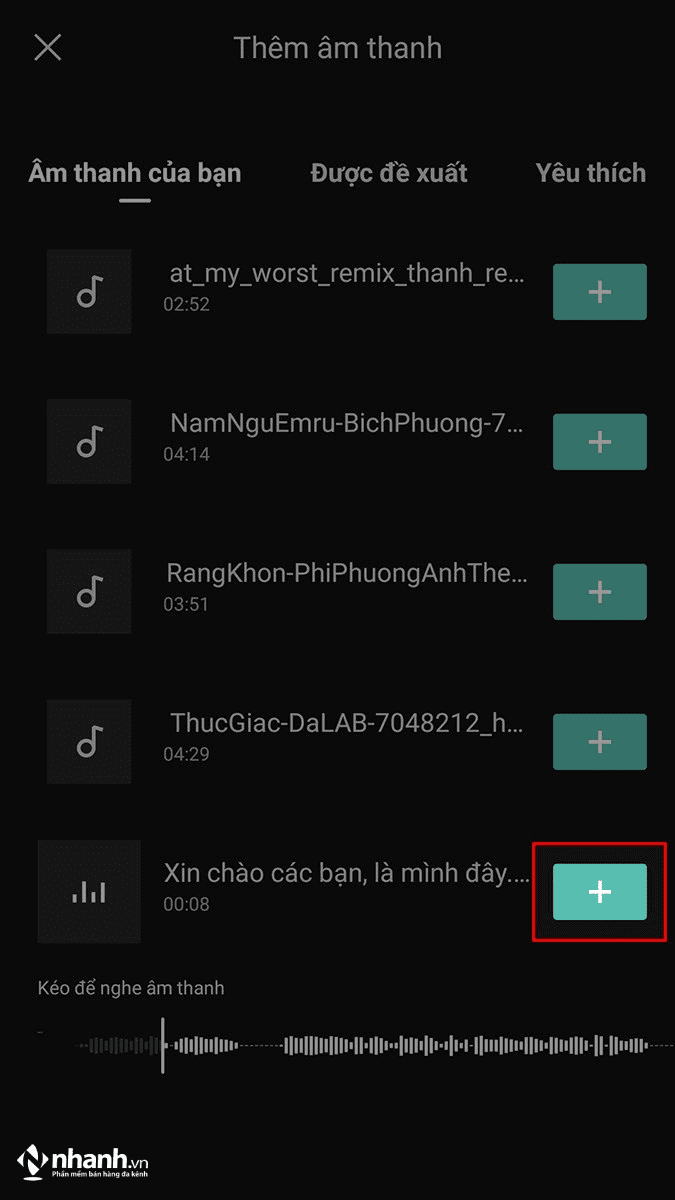
Bước 9: Chọn biểu tượng mũi tên.
Bước 10: Bấm chọn chia sẻ lên TikTok để đăng video có giọng chị Google
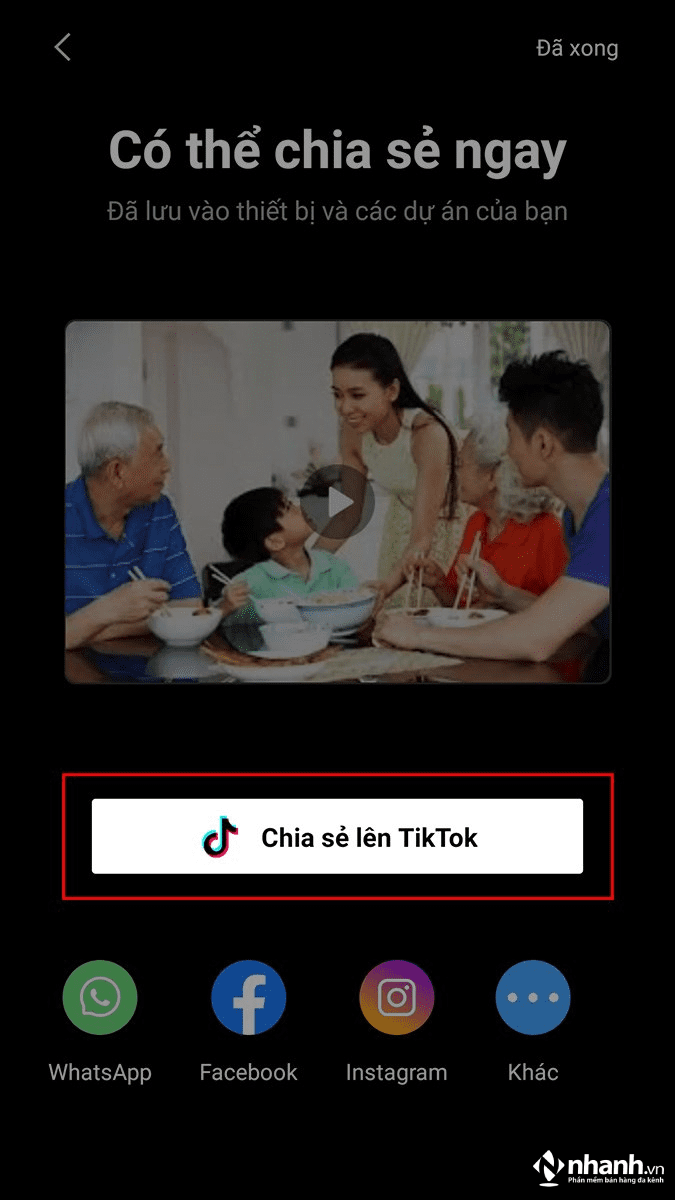
Nhanh.vn vừa hướng dẫn các bạn cách tải giọng chị Google về máy và bằng cách sử dụng phần mềm chỉnh sửa video Capcut để ghép giọng chị Google vào video trên TikTok. Với các thao tác đơn giản và dễ hiểu trên, bạn đã có được một video ghép giọng chị Google trên TikTok vô cùng thú vị.
Tổng kết, trên đây là bài viết hướng dẫn cách ghép giọng nói vào video trên TikTok đơn giản và nhanh chóng. Hy vọng các bạn đã nắm rõ các bước và cách thực hiện ghép giọng nói vào video TikTok. Nếu có câu hỏi hay ý kiến đóng góp để chúng tôi cải thiện chất lượng dịch, cải thiện tính năng, hãy để lại thông tin ở phần bình luận nhé. Cảm ơn các bạn đã luôn ủng hộ và đồng hành cùng Nhanh.vn. Hãy luôn theo dõi chúng tôi để xem thêm những bài viết chia sẻ kiến thức kinh doanh, bán hàng!
Đọc thêm: 9 bước cách chụp ảnh trên TikTok cực đơn giản ai cũng làm được




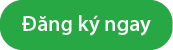


![[Mới] Hộ kinh doanh có doanh thu dưới 500 triệu đồng không phải đóng thuế](https://pos.nvncdn.com/4e732c-26/art/doanh-thu-duoi-500-trieu.png?v=1765529682)
![[MỚI NHẤT] Đăng ký sử dụng hóa đơn điện tử đơn giản và chính xác](https://pos.nvncdn.com/4e732c-26/art/dang-ky-su-dung-hoa-don-dien-tu-don-gian-va-chinh-xac-1-.png?v=1765528577)



![[MỚI NHẤT] Gửi hàng qua Bưu Điện 1kg mất bao nhiêu tiền?](https://pos.nvncdn.com/4e732c-26/art/20181229_TMGL0yqkH3GPE6qbLOGx9Ds0.png?v=1673196853)


